有的小伙伴喜欢使用快影,有时自己想要添加自己喜欢的歌曲到视频里,那如何在快影添加本地音乐呢?下面小编给大家整理了相关步骤介绍,感兴趣的小伙伴不要错过哦!
快影怎么添加本地音乐? 快影添加本地音乐步骤教程
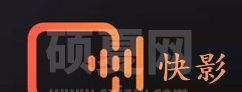
1、打开快影首页,然后点击“音效配乐”
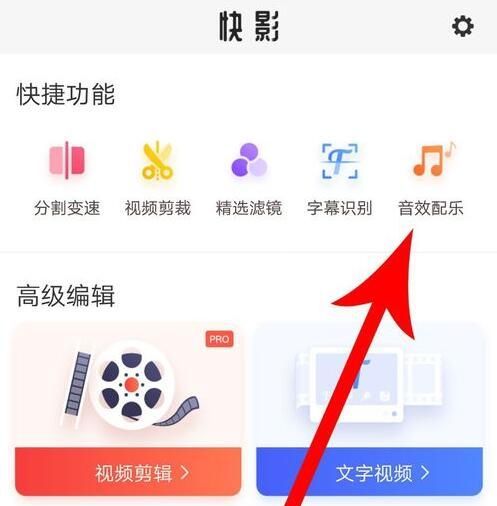
2、打开手机相册后点选要添加本地音乐的视频,然后点击“完成”
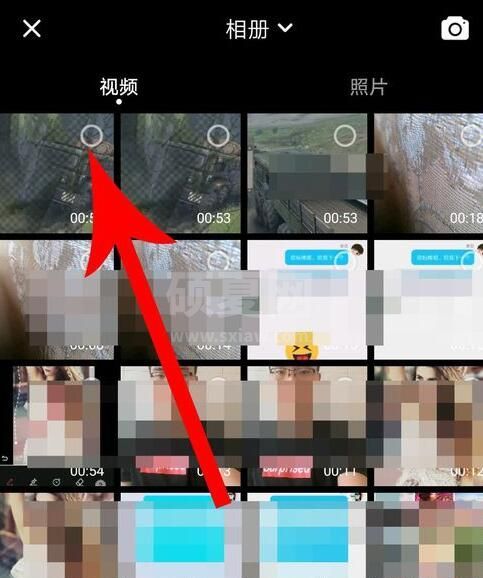

3、视频上传至快影编辑界面,然后点击“声音”图标关闭原声,然后点击“音乐”
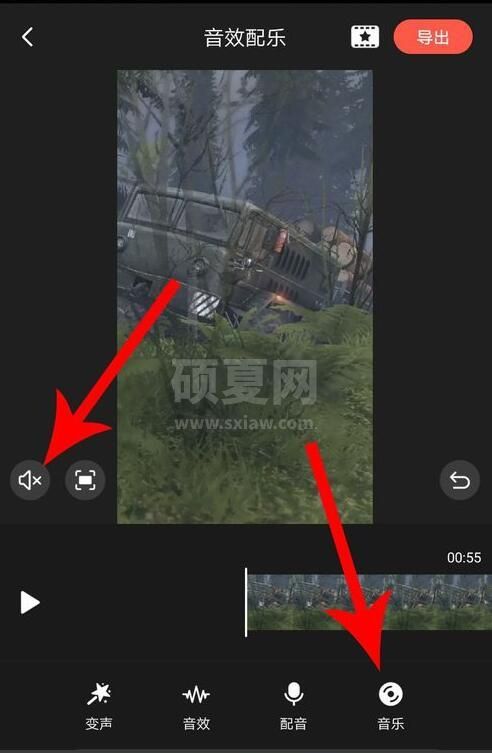
4、打开“音乐”界面后点击“本地音乐”分类,然后点击“使用”
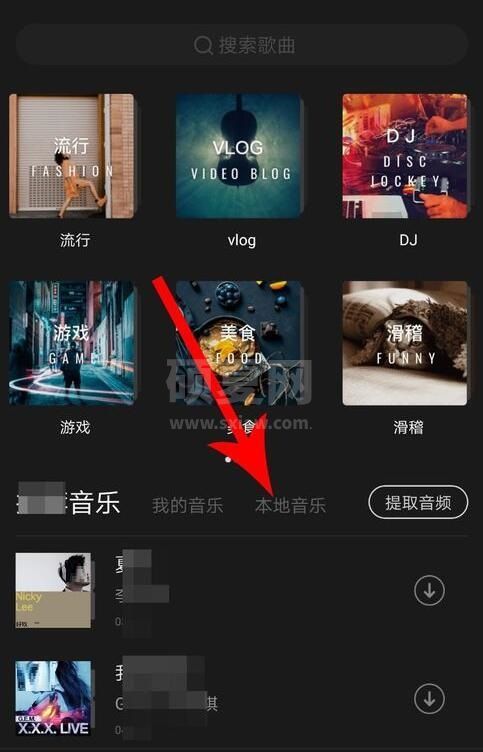
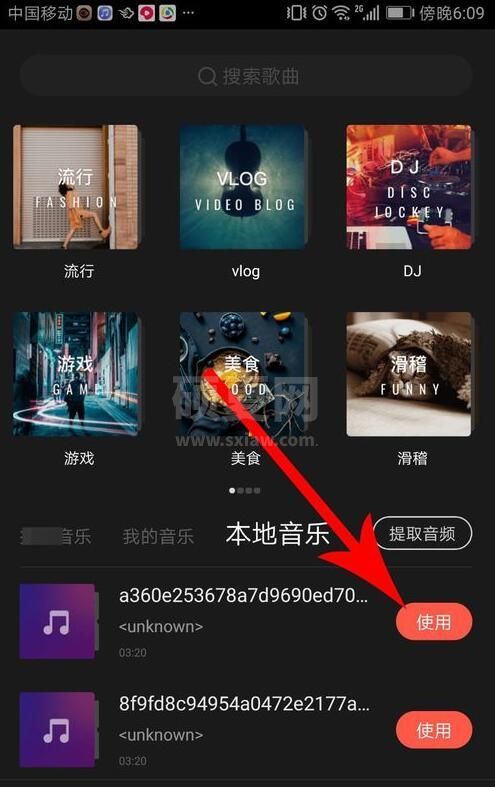
5、打开“音效配乐”界面后截取音乐片段和设置音乐音量,然后点击“√”提交设置,这时就成功添加本地音乐了,*后点击“导出”即可
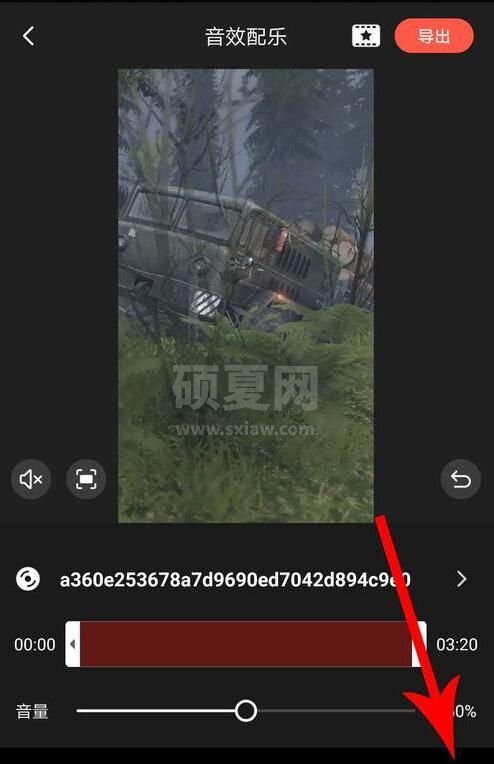
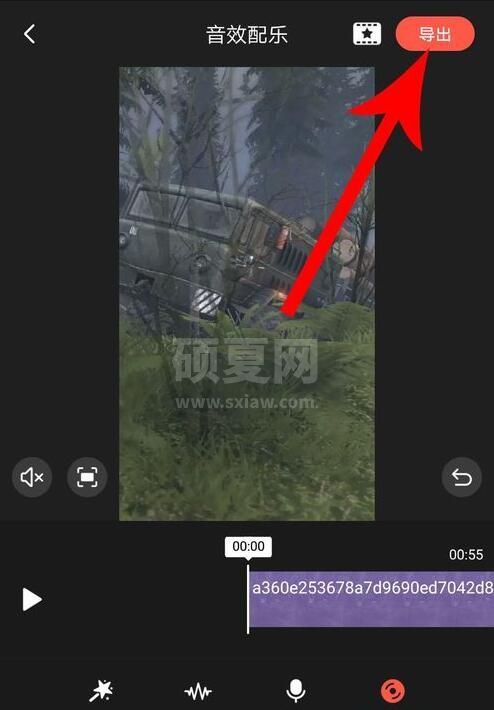
以上这篇文章就是快影添加本地音乐步骤教程,感兴趣的小伙伴快来学习一下吧!更多精彩教程请浏览下载之家!